레이아웃 영역에서 인쇄 위치 조정
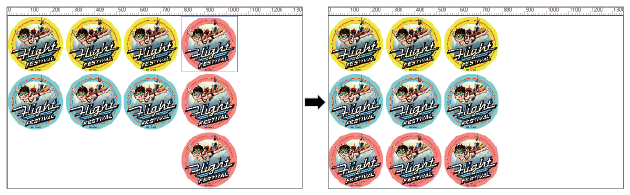
순서
-
작업 목록에서 작업을 선택하고 더블 클릭합니다.
작업 설정 창이 나타납니다.
 을 클릭합니다.
을 클릭합니다.  을 클릭합니다.
을 클릭합니다. -
레이아웃 영역에서 미리보기 이미지를 클릭합니다.
선택한 미리보기 이미지가 연한 파란색 테두리(A)로 강조 표시됩니다.
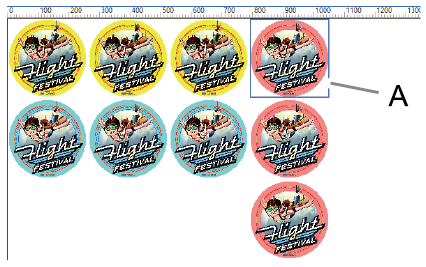 중요 여러 작업을 선택하려면 <Shift> 키를 누른 채 미리보기 이미지를 클릭하거나 미리보기 이미지 위로 마우스를 끕니다.
중요 여러 작업을 선택하려면 <Shift> 키를 누른 채 미리보기 이미지를 클릭하거나 미리보기 이미지 위로 마우스를 끕니다. - 선택한 미리보기 이미지를 새 위치로 끕니다.작업은 서로 겹칠 수 없습니다. 미리보기 이미지를 다른 이미지 위로 끌면 아래와 같이 빨간색 상자(B)가 나타납니다.
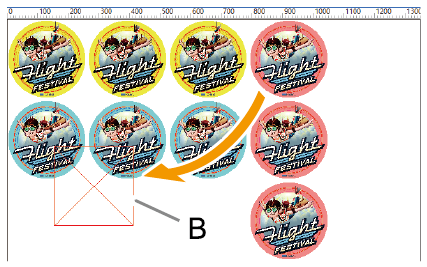
레이아웃 영역에서 레이아웃 편집 도구를 사용하여 인쇄 위치를 조정할 수 있습니다.
- 확인을 클릭합니다. 위쪽 화면의 레이아웃 창에서 인쇄 미리보기를 확인할 수 있습니다.